1、打开3ds max软件,新建一个空白文档。
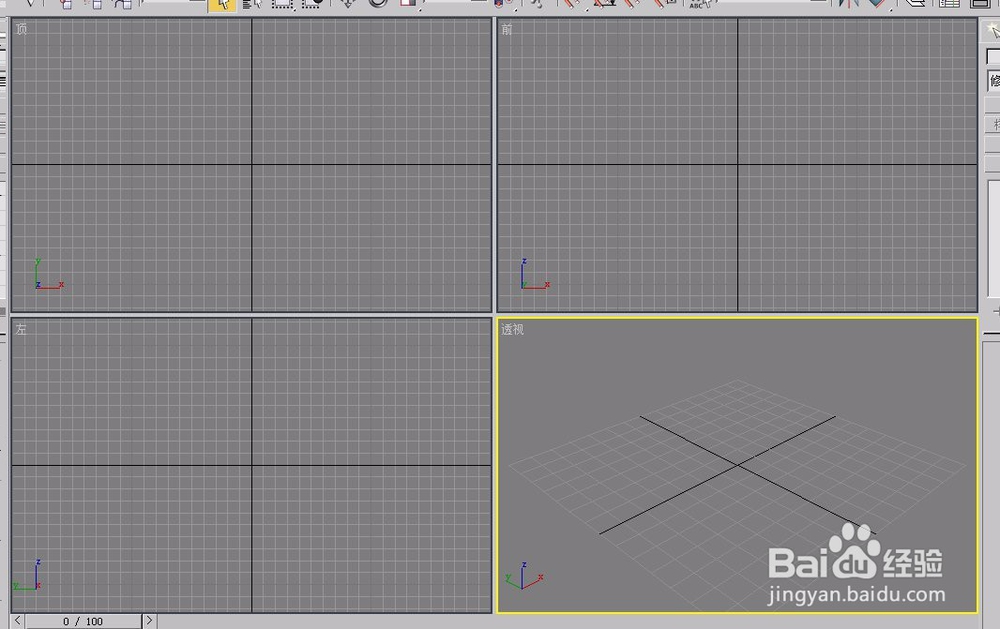
2、打开“创建”选项卡,选择“图形”选项。

3、将“开始新图形”按钮右侧的对勾去掉。

4、单击选择“线”按钮。
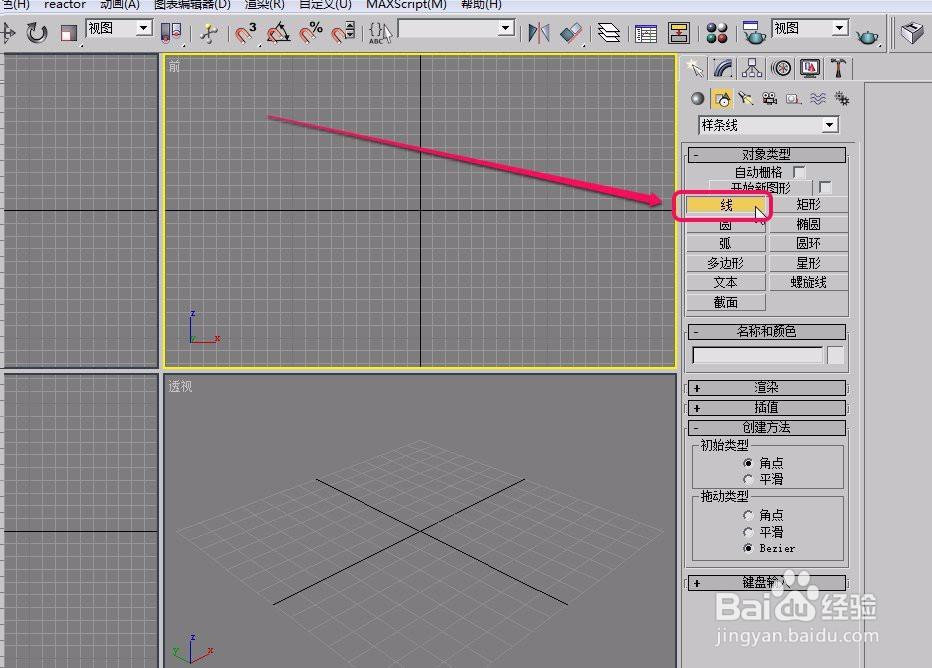
5、在“前”视图中绘制一个图示的图形。

6、打开“层次”选项卡,单击选择“轴”按钮。

7、打开“调整轴”卷展栏,单击选择“仅影响轴”按钮。

8、选择工具栏中的“选择并移动”按钮。

9、使用鼠标拖拽图形的局部坐标,沿着x轴方向移动。

10、取消选择“仅影响轴”按钮。

11、打开“修改器”菜单,选择“面片/样条线编辑”中的“车削”命令。

12、可以看到,一个圆锥体就制作好了。

